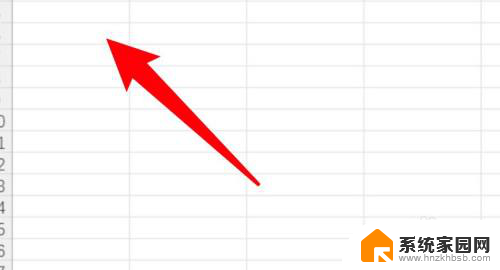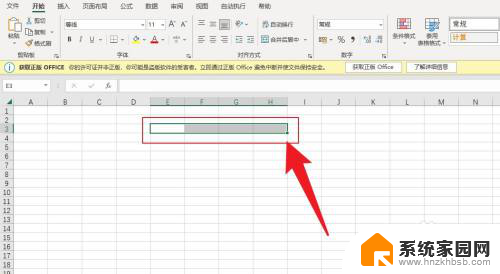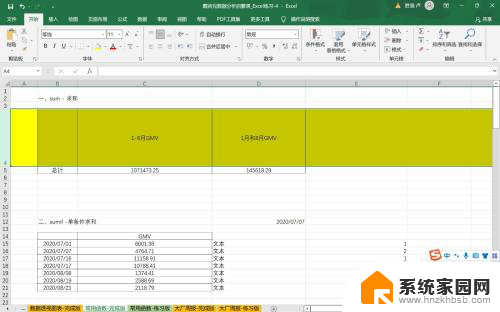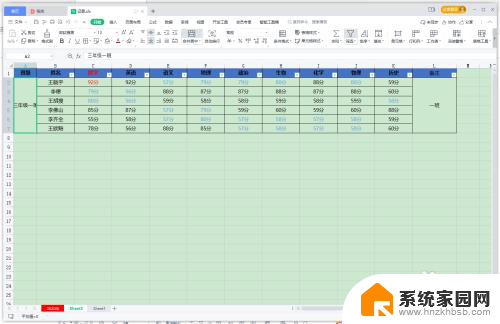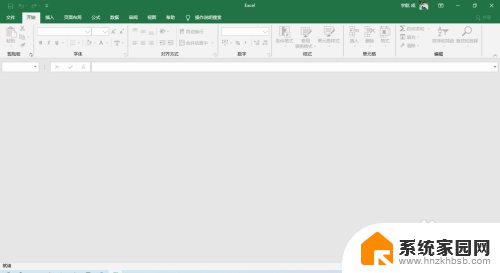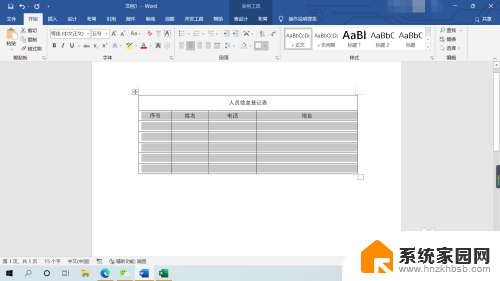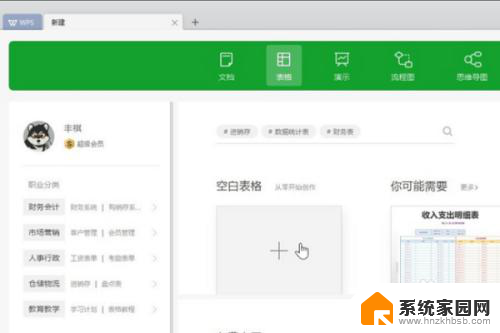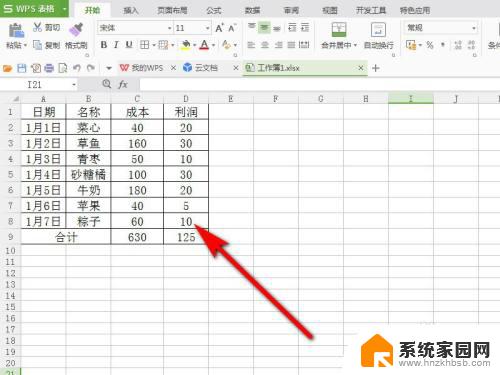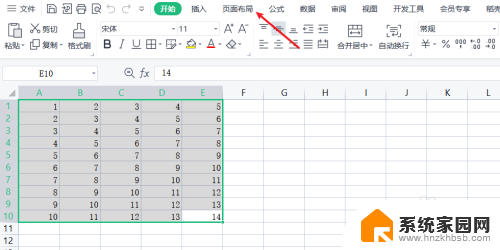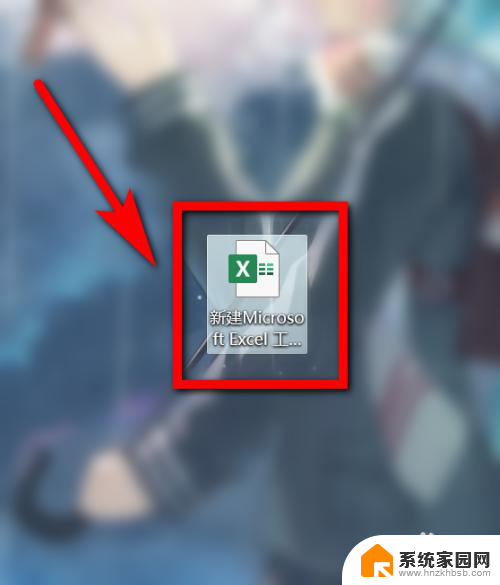excel中怎么把一个单元格的内容分列 Excel 如何分列单元格内容
在Excel中,有时候我们会遇到需要把一个单元格的内容分列的情况,这种操作在处理数据时非常常见,可以让我们更方便地对数据进行分析和处理。Excel提供了多种方法来实现单元格内容的分列,比如使用文本到列功能或者公式进行分列等。通过这些方法,我们可以快速、有效地将单元格中的数据按照我们的需求进行分列,提高工作效率。在处理大量数据时,掌握如何分列单元格内容是非常重要的技能,可以帮助我们更加高效地完成工作任务。
具体方法:
1.打开原表格:找到我们想要分列的那一列,现在演示将H列的内容进行分列。选中H列,如图所示。
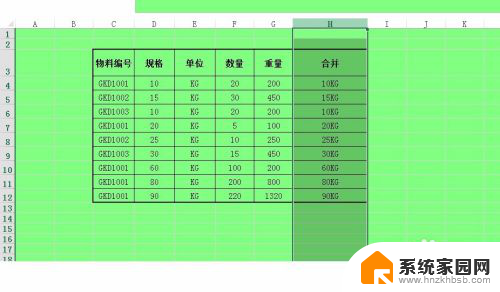
2.找到分列按钮:在EXCEL表顶部菜单栏找到“数据”、“分列”,如图所示。
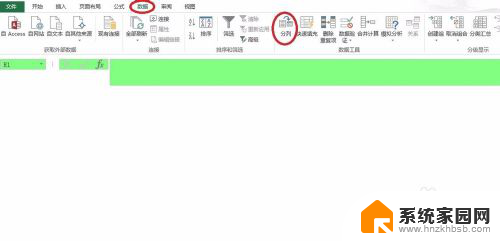
3.进行分列操作:点击"分列",现在演示用"固定宽度"进行分列(根据实际情况。也可以用"分隔符号”进行分列),点击“下一步”,如图所示。

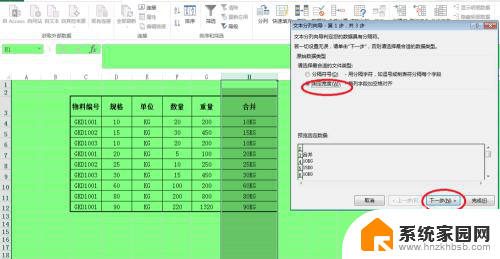
4.分列要点:设置字段宽度,用鼠标将带箭头的光标移动到想用分开内容的位置。点击"下一步",点击“完成”,如图所示。


5.得到最终结果:如图所示,大功告成!
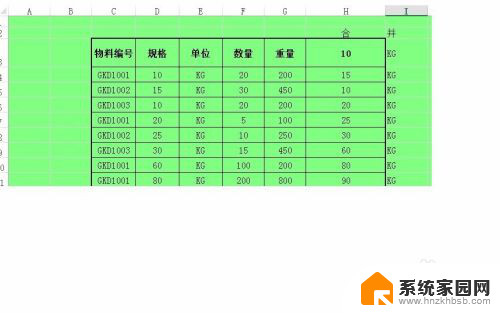
以上就是在Excel中将单元格内容分列的全部步骤,如果有不清楚的地方,用户可以按照小编提供的方法进行操作,希望这能对大家有所帮助。